فهرست
غواړئ د راسټر عکس سم کړئ؟ بخښنه غواړئ، په Adobe Illustrator کې دومره څه نشته چې تاسو یې کولی شئ پرته لدې چې تاسو دا لومړی ویکٹر کړئ. د ویکتوریز کولو معنی څه ده؟ یو ساده توضیح به دا وي: د عکس بدلول لینونو او لنگر ټکو ته.
د فارمیټ ویکتور کول خورا اسانه کیدی شي، تاسو کولی شئ دا د چټک عمل پینل څخه ترسره کړئ، او دا ډیره هڅه نه کوي. مګر که تاسو غواړئ د راسټر عکس په ویکتور ګرافیک بدل کړئ ، دا بله کیسه ده.
په حقیقت کې، ډیری ویکتورونه او لوګو د راسټر عکس ویکتور کولو سره رامینځته کیږي ځکه چې دا د سکریچ څخه د انځور کولو په پرتله خورا اسانه دی. زه د لسو کلونو لپاره د ګرافیک ډیزاینر په توګه کار کوم. ما وموندله چې د ویکتور ګرافیک جوړولو تمرین کولو غوره لاره د قلم وسیلې په کارولو سره د دوی تعقیب کول دي.
په دې ټیوټوریل کې، زه به تاسو ته د قلم وسیلې او عکس ټریس په کارولو سره د ویکتور عکس ته د راسټر عکس بدلولو دوه لارې وښیم.
راځئ چې د اسانه انتخاب سره پیل وکړو، د انځور ټریس.
یادونه: د دې ټیوټوریل سکرین شاټونه د Adobe Illustrator CC 2022 Mac نسخه څخه اخیستل شوي. وینډوز یا نورې نسخې کولی شي مختلف ښکاري. کله چې د کیبورډ شارټ کټ کاروئ، د وینډوز کاروونکي کمانډ کیلي Ctrl ته بدلوي، اختیار کیلي ته 2>Alt .
میتود 1: د عکس ټریس
دا د راسټر عکس ویکتوریز کولو ترټولو اسانه لار ده کله چې عکس خورا پیچلی نه وي یا تاسو اړتیا نلرئ چې عکس ولرئبالکل ورته. د تعقیب مختلف اختیارونه شتون لري چې کولی شي مختلف پایلې رامینځته کړي. راځئ چې یو څو مثالونه وګورو.
مرحله 1: د راسټر عکس په Adobe Illustrator کې ځای په ځای کړئ او عکس سرایت کړئ. زه به د دې مرغۍ عکس د ښودلو لپاره وکاروم.

کله چې تاسو عکس وټاکئ، تاسو به د ملکیتونو > چټک عمل پینل لاندې د عکس ټریس اختیار وګورئ. مګر لاهم پدې باندې کلیک مه کوئ.
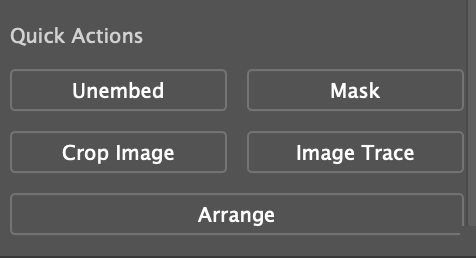
مرحله 2: د عکس کراپ اختیار باندې کلیک وکړئ او عکس په هغه اندازې او ساحې کې کراپ کړئ چې تاسو یې ویکتوریز کول غواړئ. کلیک وکړئ Apply .

اوس تاسو کولی شئ عکس تعقیب کړئ.
مرحله 3: عکس ټریس کلیک وکړئ او د دې لپاره یو اختیار غوره کړئ چې تاسو څنګه غواړئ عکس تعقیب کړئ.
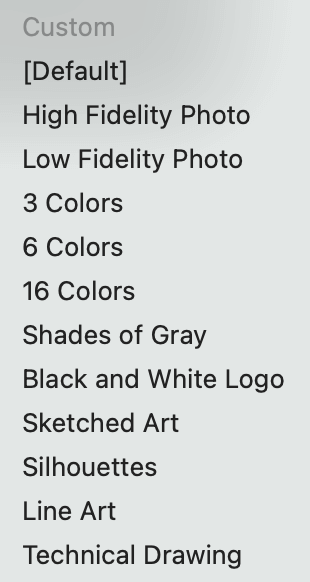
اصلي عکس ته تر ټولو نږدې لید چې تاسو به یې ترلاسه کړئ یو د لوړ وفادار عکس دی. د ټیټ مخلص عکس به ډیر کارټوني لید ورکړي.
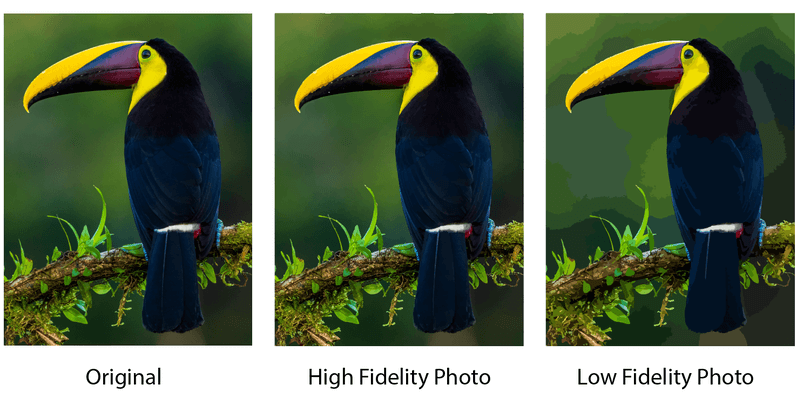
د نورو اختیارونو هڅه کولو لپاره وړیا احساس وکړئ که تاسو غواړئ مختلف پایلې رامینځته کړئ. تاسو کولی شئ د عکس ټریس پینل څخه ځینې توضیحات تنظیمات هم تنظیم کړئ.
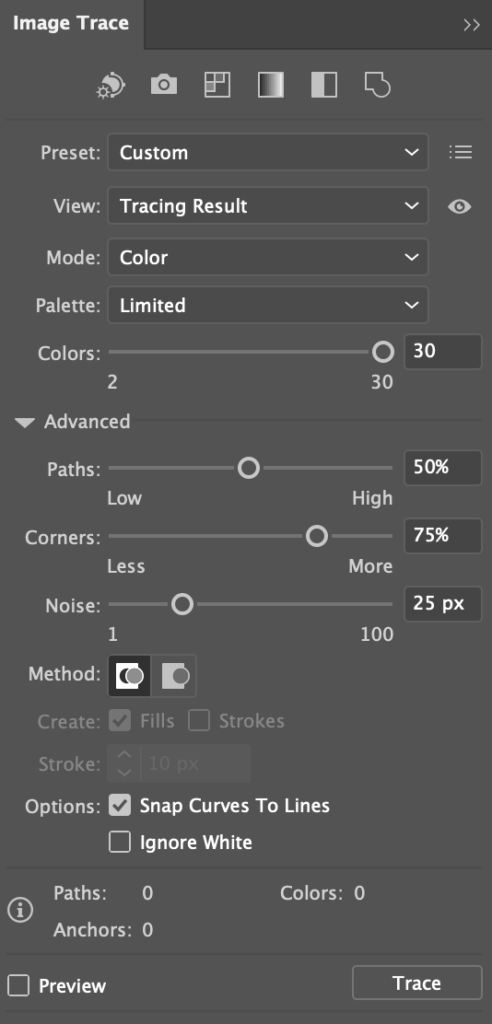
د تعقیب پایلې ته نږدې د کوچني پینل عکس باندې کلیک وکړئ. که ستاسو د AI نسخه دا اختیار ونه ښیې، تاسو کولی شئ د سر مینو څخه پینل خلاص کړئ کړکۍ > د عکس ټریس .

د نورو تعقیب کولو اختیارونو سپړلو لپاره وړیا احساس وکړئ.
مرحله 4: پراخه کړئ کلیک وکړئ او ستاسو عکس ویکٹر شوی دی!
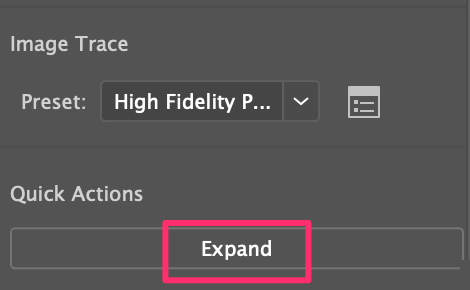
کله چې تاسو عکس وټاکئ، دا به ښکاريلکه دغه.
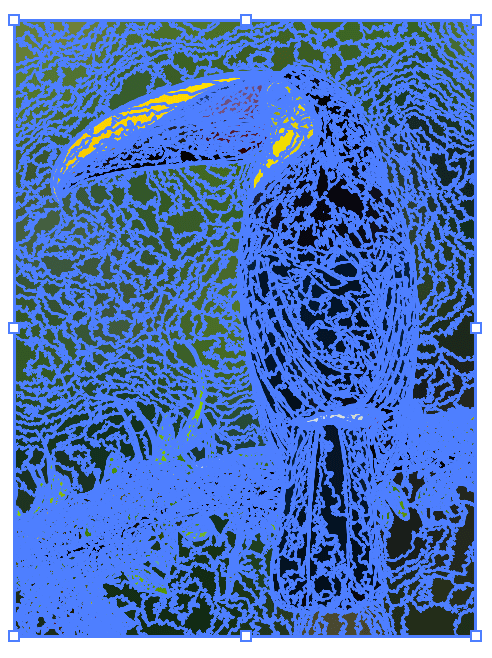
تاسو کولی شئ د دې د سمون لپاره عکس غیر ګروپ کړئ. د مثال په توګه، تاسو کولی شئ شالید حذف کړئ، یوازې مرغۍ پریږدئ. د پاکولو لپاره د پاکولو وسیله وکاروئ یا په ساده ډول ناغوښتل شوې ساحې غوره کړئ او د حذف کیلي ووهئ.

کله چې شالید پیچلی وي (لکه د دې مثال په څیر) ، دا کولی شي تاسو ته د لرې کولو لپاره یو څه وخت ونیسي ، مګر که ستاسو د شالید رنګ یوازې یو څو رنګونه ولري ، تاسو کولی شئ ټول ورته رنګونه وټاکئ او دوی حذف کړئ.
څه شی که تاسو غواړئ د راسټر عکس څخه ویکتور جوړ کړئ؟
تاسو کولی شئ د انځور ټریس څخه د تور او سپین لوګو انتخاب هڅه وکړئ، مګر توضیحات ممکن خورا درست نه وي. په دې قضیه کې د ویکتور کولو لپاره مناسب وسیله به د قلم وسیله وي.
طریقه 2: د قلم وسیله
تاسو کولی شئ د راسټر عکس په ساده خاکه ، سیلویټ بدل کړئ ، یا یې د خپلې خوښې رنګ سره ډک کړئ او ویکتور ګرافیک یې جوړ کړئ.
راځئ چې د قلم وسیلې په کارولو سره د میتود 1 څخه ورته عکس ویکٹریز کړو.
مرحله 1: عکس غوره کړئ او شفافیت یې شاوخوا 70٪ ته راټیټ کړئ.
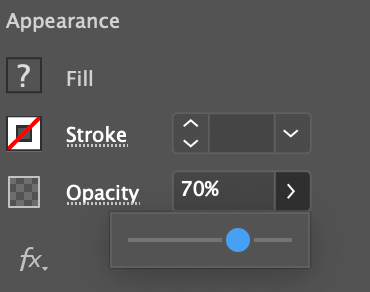
مرحله 2: د عکس پرت لاک کړئ نو تاسو به د کار کولو پرمهال په ناڅاپي ډول حرکت ونه کړئ.
درېیم ګام: یوه نوې طبقه جوړه کړئ او د قلم وسیله وکاروئ ترڅو د انځور مختلفې برخې راوباسئ. د وسیلې پټې څخه د قلم وسیله غوره کړئ، د سټروک رنګ غوره کړئ، او ډکول هیڅ ته بدل کړئ.

ګټورې لارښوونې: د مختلفو رنګونو ساحو لپاره مختلف سټروک رنګونه وکاروئ او هر لاره بنده کړئ کله چې تاسو د بندولو پای ته ورسیږئلاره زه وړاندیز کوم چې د روښانه سټروک رنګ غوره کړئ ترڅو تاسو هغه لاره وګورئ چې تاسو یې کار کوئ.
اوس تاسو کولی شئ لارې خلاصې کړئ او عکس رنګ کړئ.
مرحله 4: د اصلي عکس څخه د رنګونو نمونه کولو لپاره د Iedropper Tool (I) څخه کار واخلئ او د ویکتور عکس کې یې پلي کړئ.

که چیرې ځینې سیمې نه ښودل کیږي، ښي کلیک وکړئ او د رنګ ساحې تنظیم کړئ تر هغه چې تاسو سم ترتیب ترلاسه نه کړئ.
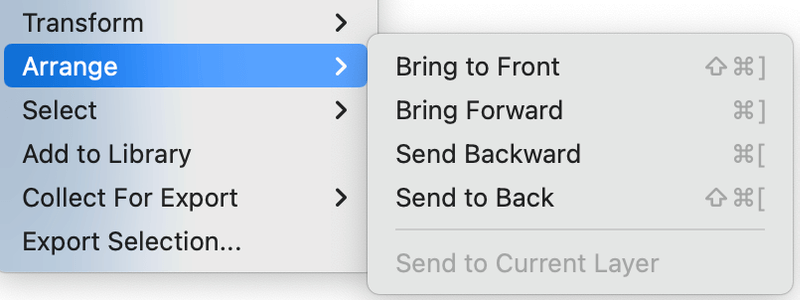
په ویکتور کې د نورو توضیحاتو اضافه کولو لپاره وړیا احساس وکړئ ستا خوښیږي.
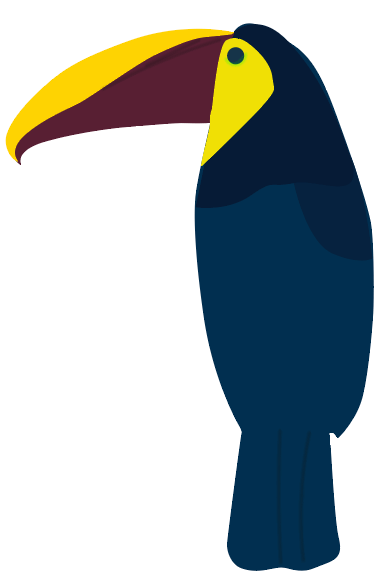
نه غواړئ ورته رنګونه وکاروئ؟ تاسو کولی شئ تخلیقي ترلاسه کړئ او یو څه په بشپړ ډول توپیر وکړئ.

که د لارې او رنګ ساحې په سمه توګه نه وي، تاسو کولی شئ د ویکتور انځور پاکولو او نهایی کولو لپاره د مستقیم انتخاب وسیله یا د پاکولو وسیله وکاروئ.
نتیجی
د عکس ویکتوریز کولو ترټولو چټکه لاره د عکس ټریس ځانګړتیا کارول دي. د لوړ فیډیلیټ عکس انتخاب غوره کړئ تاسو ته به د ویکتور عکس د اصلي راسټر عکس سره ورته وي. که تاسو غواړئ د ویکتور ګرافیک جوړ کړئ، د قلم وسیله به غوره انتخاب وي ځکه چې تاسو د خپل سټایل جوړولو لپاره ډیر انعطاف لرئ.

